
Extracción de un programa en Windows 10 Es una buena idea si ya no necesita ese programa o si solo necesita liberar un espacio de almacenamiento. También hay más de una forma de hacerlo. Aquí hay ocho maneras.
Desinstale un programa desde el menú Inicio
Una de las formas más rápidas de desinstalar un programa es accediendo a través del menú Inicio. Haga clic en el icono de Windows en la esquina inferior izquierda del escritorio para abrir el menú Inicio.
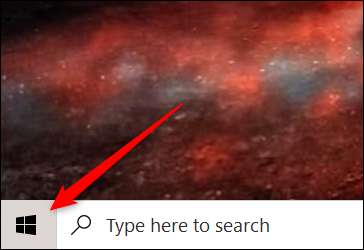
A continuación, ubique el programa que desea desinstalar desde el menú, haga clic con el botón derecho en él y luego haga clic en "Desinstalar".
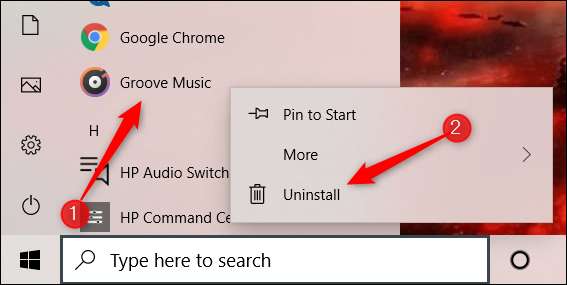
Aparecerá una ventana de confirmación. Haga clic en "Desinstalar" de nuevo y se eliminará el programa.
Desinstale un programa de la aplicación Configuración
Puede usar la aplicación Configuración para desinstalar programas desde Windows 10. Primero, haga clic en el icono de Windows en la esquina inferior izquierda del escritorio, y luego haga clic en el icono de engranaje para abrir la aplicación Configuración.

A continuación, haga clic en "Aplicaciones" en la lista de opciones en la aplicación Configuración.
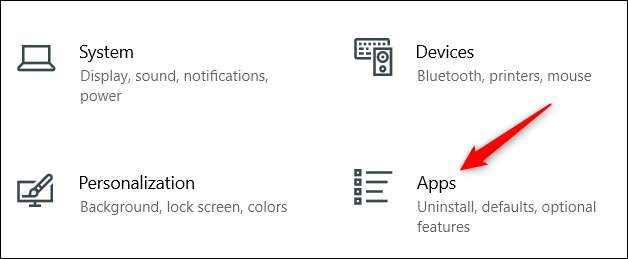
Desplácese por la lista de programas hasta que encuentre el que desea instalar, haga clic en él para mostrar las opciones para la aplicación y luego haga clic en "Desinstalar".
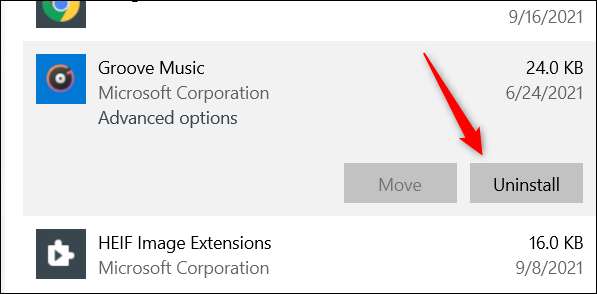
Dependiendo de dónde se instaló la aplicación determina lo que sucede a continuación. Si la aplicación era Instalado a través de la tienda de Microsoft La aplicación se eliminará sin necesidad de pasos adicionales. De lo contrario, aparecerá una ventana de confirmación pidiéndole que confirme que desea desinstalar la aplicación. Hágalo y luego se eliminará la aplicación seleccionada.
Desinstale un programa del panel de control
También puede desinstalar programas desde el panel de control. Abra el panel de control escribiendo "Panel de control" en la barra de búsqueda de Windows y, a continuación, haga clic enLos en los resultados de búsqueda.
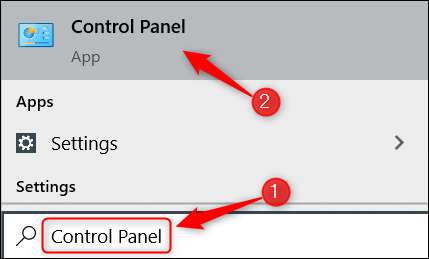
A continuación, haga clic en la opción "Desinstalar un programa" en el grupo de programas.
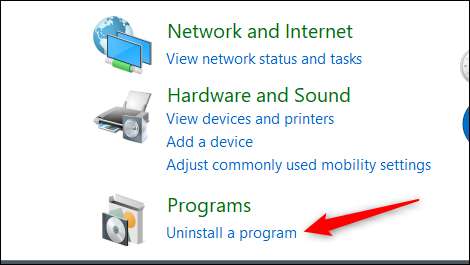
A continuación, desplácese por la lista hasta que encuentre el programa que desea desinstalar, haga clic en él y luego seleccione "Desinstalar" en el menú contextual.
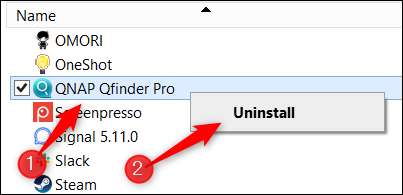
Se abrirá un asistente de desinstalación. Siga las indicaciones y el programa se eliminará una vez finalizado.
Ejecute el archivo Uninstall.exe del programa
Varias aplicaciones vienen con un archivo de desinstalación. Para encontrar este archivo, deberá cavar a través del Explorador de archivos y navegar a la ruta del archivo que se encuentra el archivo EXE de la aplicación. El archivo Uninstall.exe se puede encontrar con él.
Haga doble clic en el archivo de desinstalación para comenzar el proceso de eliminación del programa.
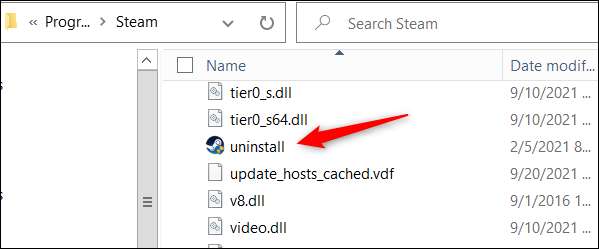
Desinstale un programa usando el símbolo del sistema
Otra forma fresca de desinstalar un programa es por Usando el símbolo del sistema . Siga adelante y Abra el indicador de comando como administrador Al escribir "Símbolo del sistema" en la barra de búsqueda de Windows, haciendo clic con el botón derecho en "Solicito de comandos" en los resultados de búsqueda y, a continuación, haga clic en "Ejecutar como administrador".
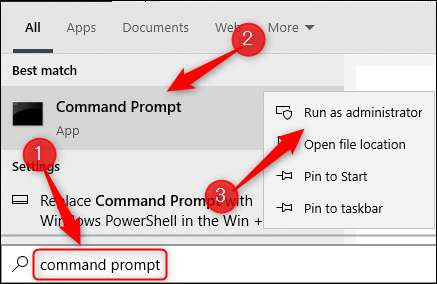
Tendrá que usar la utilidad de software de la línea de comandos de instrumentación de administración de Windows (WMIC) en el símbolo del sistema para desinstalar un programa. Ejecute este comando para utilizar las operaciones de Windows Management Instrumentation (WMI):
WMIC

Después de ejecutar el comando, si ves
WMIC: root \ cli & gt;
, entonces eres bueno para irte.

A continuación, obtenga una lista de los programas instalados en su PC ejecutando este comando:
Producto Obtenga el nombre

Se devuelve una lista de programas instalados. Esto es importante porque cuando ejecuta el comando para desinstalar el programa, debe escribir el nombre del programa exactamente como aparece en la lista devuelta.
Encuentre el programa que desea desinstalar, tome nota del nombre exacto y luego ejecute este comando:
Producto donde Nombre = "Nombre del programa" Llame a Desinstalar
Solo reemplaza
nombre del programa
Con el nombre real del programa que desea desinstalar. Por ejemplo, si quisiera desinstalar Skype, ejecutaría este comando:
Producto donde Nombre = "Aplicación de reuniones de Skype" Llame a Desinstalar

Después de eso, se le pedirá que confirme que realmente desea desinstalar el programa. Escribe
Y
Para confirmar y luego solo presione la tecla ENTER. Si tiene éxito, se devolverá el mensaje "Ejecución del método".
Desinstale un programa usando Windows PowerShell
Desinstalar un programa utilizando Windows PowerShell sigue las mismas instrucciones que desinstalar un programa usando el símbolo del sistema, detallado en la sección anterior .
Abra Windows PowerShell como administrador
. Correr el
wmic
Comando para utilizar la utilidad de software de Windows Management Instrumentation (WMIC).
Correr
producto obtener nombre
Para obtener una lista de programas instalados en su PC y tomar nota del nombre del programa.
Correr
Producto donde Nombre = "Nombre del programa" Llame a Desinstalar
(reemplazar
nombre del programa
con el nombre del programa real) para desinstalar la aplicación. Confirme que desea desinstalar la aplicación escribiendo
Y
y presionando la tecla ENTER.
Eso es todo al respecto.
Desinstale un programa usando el registro de Windows y ejecute
Una de las formas menos conocidas (y más complicadas) de eliminar un programa es utilizando una combinación del registro de Windows y ejecute la aplicación.
Para empezar, Abra el Editor del Registro Al escribir "Regedit" en la barra de búsqueda de Windows, luego haga clic en la aplicación en los resultados de búsqueda.
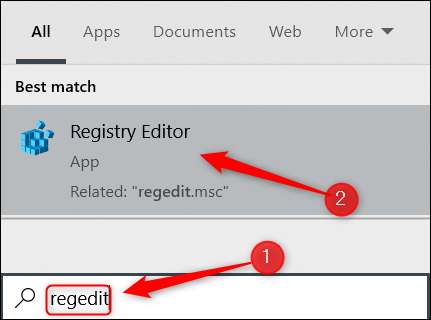
En el Editor del Registro, vaya a esta ruta del archivo:
Computer \ HKEY_LOCAL_MACHINE \ Software \ Microsoft \ Windows \ Currentversion \ Uninstall
Se puede encontrar una larga lista de claves debajo de la carpeta "Desinstalar". Algunas de estas claves tienen nombres, lo que los hace fáciles de identificar. Algunas son solo cuerdas alfanuméricas. Para estos, puede hacer clic en ellos y verificar el nombre de pantalla para ver qué programa es.
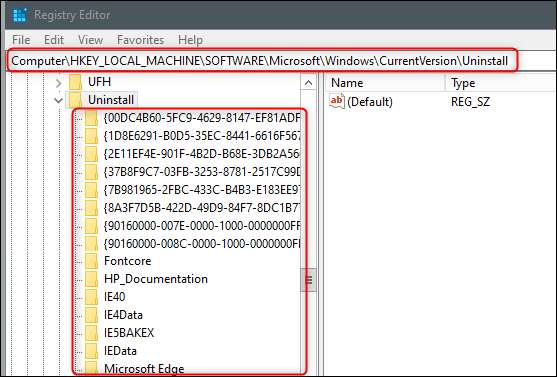
Una vez que haya seleccionado el programa, desea desinstalar, encuentre el valor "Desinstalar" en el panel derecho. Hacer doble clic.
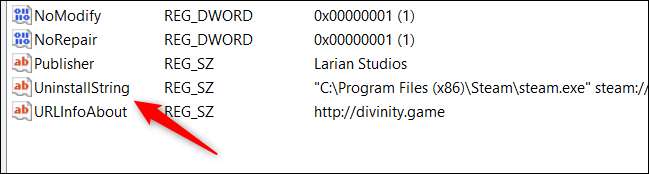
Aparecerá la ventana "Editar cadena". Copie los datos que se encuentran en el cuadro "Datos de valor" en su Portapapeles.
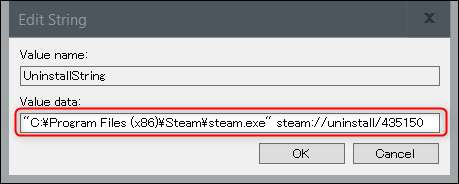
A continuación, todo lo que queda por hacer es copiar y pegar ese datos en la aplicación Ejecutar. Abra la ejecución presionando Windows + R, pegue el valor en el cuadro de texto "Abrir" y luego haga clic en "Aceptar" o presione la tecla ENTER.
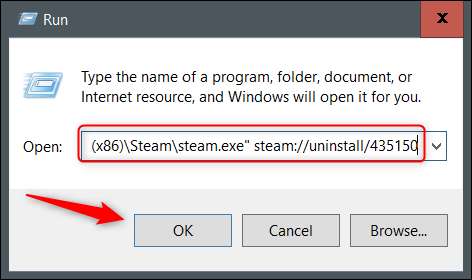
El proceso de desinstalación comenzará.
Desinstaladores de terceros
No hay escasez de desinstaladores de terceros flotando por ahí en la red. Algunos de estos hacen el trabajo correctamente, pero en general no recomendamos usar una herramienta de terceros a menos que confíe en el desarrollador. Estas herramientas de terceros a menudo están llenas de software flotante y, a veces, pueden contener virus que infectan su computadora.
Si es posible, considere usar uno de los muchos métodos incorporados disponibles. Si desea utilizar una herramienta de terceros, verifique que sea seguro de usar. Si no verificaste la herramienta y no tuviste un golpe con un virus, bueno ... te tenemos cubierto .
RELACIONADO: Cómo eliminar virus y malware en su PC con Windows







